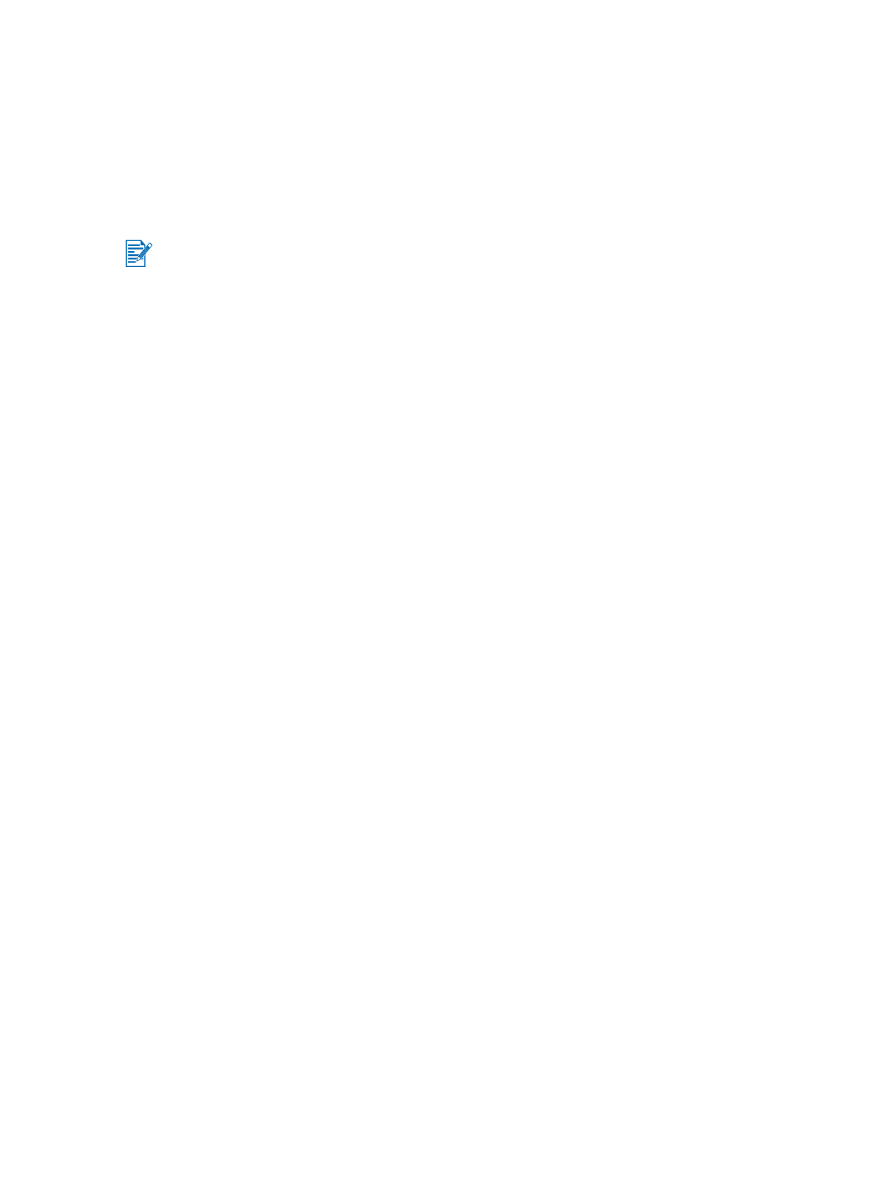
使用前端或后端手动进纸槽打印
如果
打印一张或很
少几
张相片或信封或
者
一张或很
少几
张纸
,可以
使用前端手动进纸槽
,让
普
通介质
留
在进纸盘
。
后端手动进纸槽使用直通式纸张通
道,
专
门
设计用
于
在单张
如
卡片或相纸等
厚
纸
(
达
280 g/m
2
)上打印
。
关
于
手动进纸槽支持的介质类型和尺寸信息
,请参见 “
了解支持的介质规格
”。
使用前端或后端手动进纸槽打印
1
Windows
系
统
:
i
打开打印机驱动程序 (
参见 “
打印文档
”
)
。
ii
单
击
纸张
/
质量
选项卡
。
iii
从
来
源
下拉列表
选择手动进纸选项
。
iv
改变其
他
任
何需要
的打印设置
,
单
击
确定
。
v
打印文档
。
Macintosh
系
统
:
i
单
击
File
(文件)
,然
后单
击
Page Setup
(设定页面)
。
ii
选择介质尺寸
。
iii
单
击
File
(文件)
,然
后单
击
(打印)
。
iv Mac OS 9.1.x
和
9.2.x
:
在
General
(常规)
面
板,
从
Paper Source
(纸张
来
源)
下
拉列表
选择手动进纸选项
。
v
打开
Paper Type/Quality
(纸张类型
/
质量)
面
板。
vi Mac OS 9.1.x
和
9.2.x
:
从
Category
(
种
类)
下拉列表
选择介质
组,
并从
Paper Type
(纸张类型)
下拉列表
选择介质类型
。
Mac OS X
(
10.1
和
更新版
本)
:
单
击
Paper
(纸张)
选项卡
,
选择介质类型和来源
。
vii
改变其
他
任
何需要
的打印设置
,
单
击
OK
(确定)
或
(打印)
。
2
当 “继续”
指示灯闪烁时
,执
行
下列事
项
:
如果
安装了自动双面打印单元
,且要
使用后端手动进纸槽打印
,请
用后
检修板
替换自动双面打
印单元
。
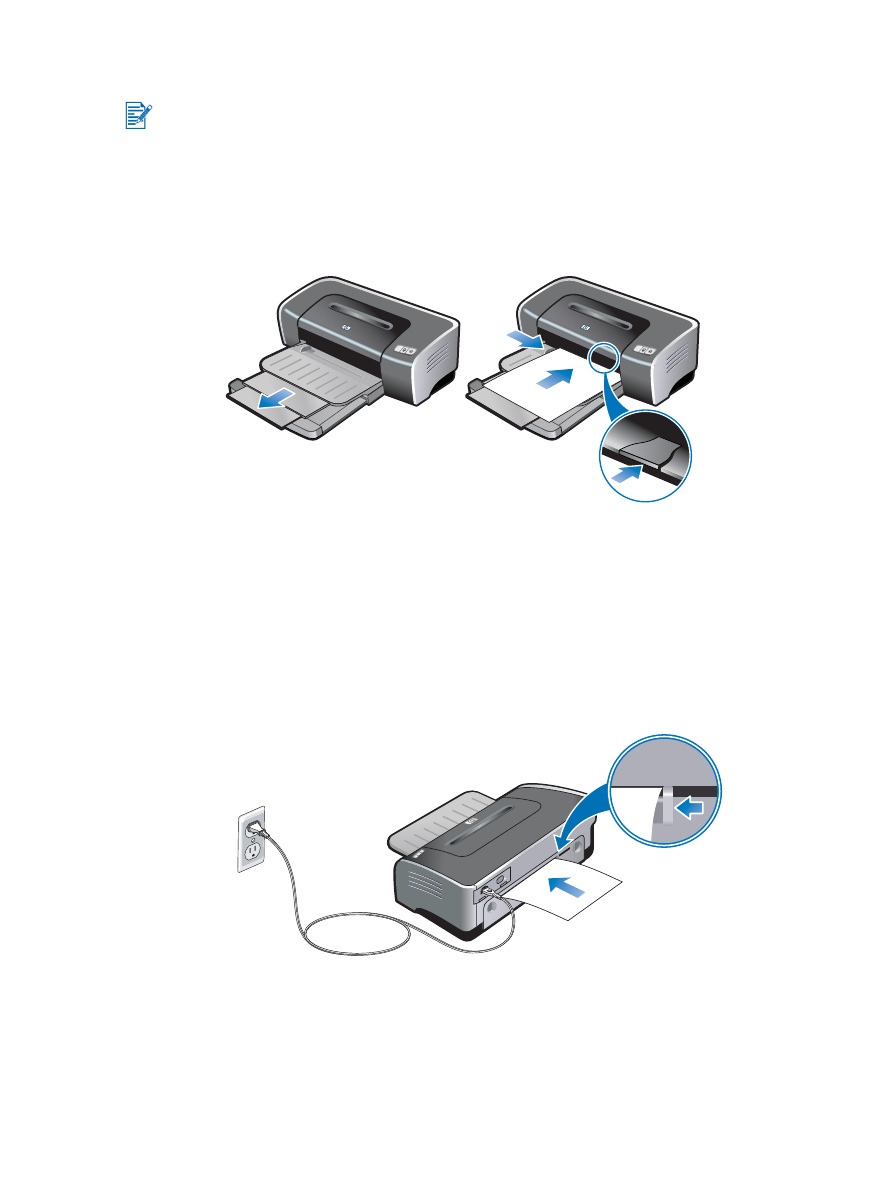
4-14
ZHCN
前端手动进纸槽
i
拉
出出纸盘
。
ii
将纸张
导板向左滑到
其最
远
位置
。
iii
将最多
10
张纸或
5
张卡片或信封
,
打印面向下
插
入槽的
右
边
,
直
到
介质
停
住为
止
。
插
入信封时
,
封口
朝
上位
于右
侧
。
iv
将纸张
导板向右滑
动
,
直
到
停靠
在纸张边
缘。
v
按 “继续”按钮
开
始
打印
。
如果要
恢
复
从进纸盘打印
,
取出前端手动进纸槽内的纸张
。
后端手动进纸槽
i
装入纸张
以
前
,
将纸张
宽
度
导板
对准后端手动进纸槽
下
面的
合适
图标
,
从
而
将
导板调整
为
打印的纸张尺寸
。
ii
将单张纸
打印面向上
插
入后端手动进纸槽
左
侧
。
打印机
抓
取纸张
。
iii
按 “继续”按钮
开
始
打印
。
如果
打印多页
,
在
插
入
每
张纸后
按 “继续”按钮。
在使用前端手动进纸槽
以
前
,
取出出纸盘内的
所
有打印件
。
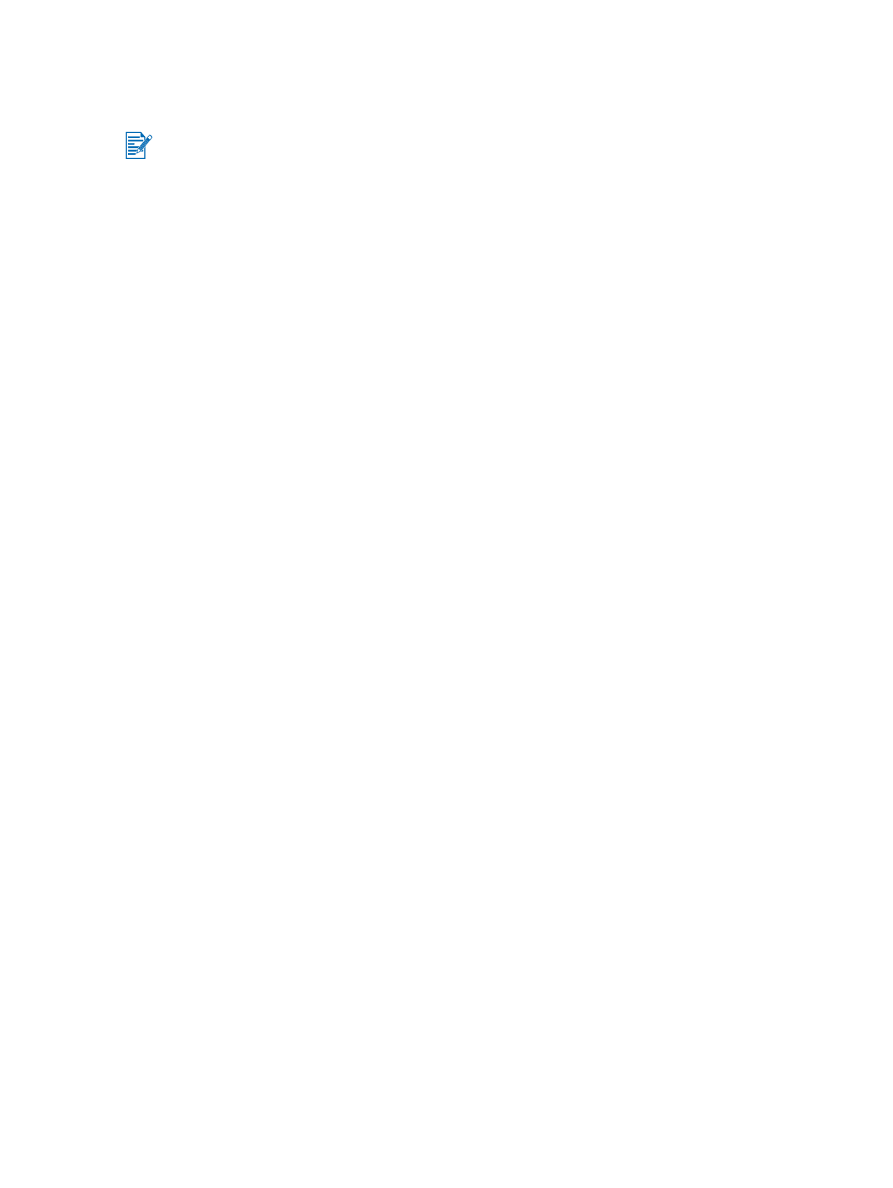
ZHCN
4-15